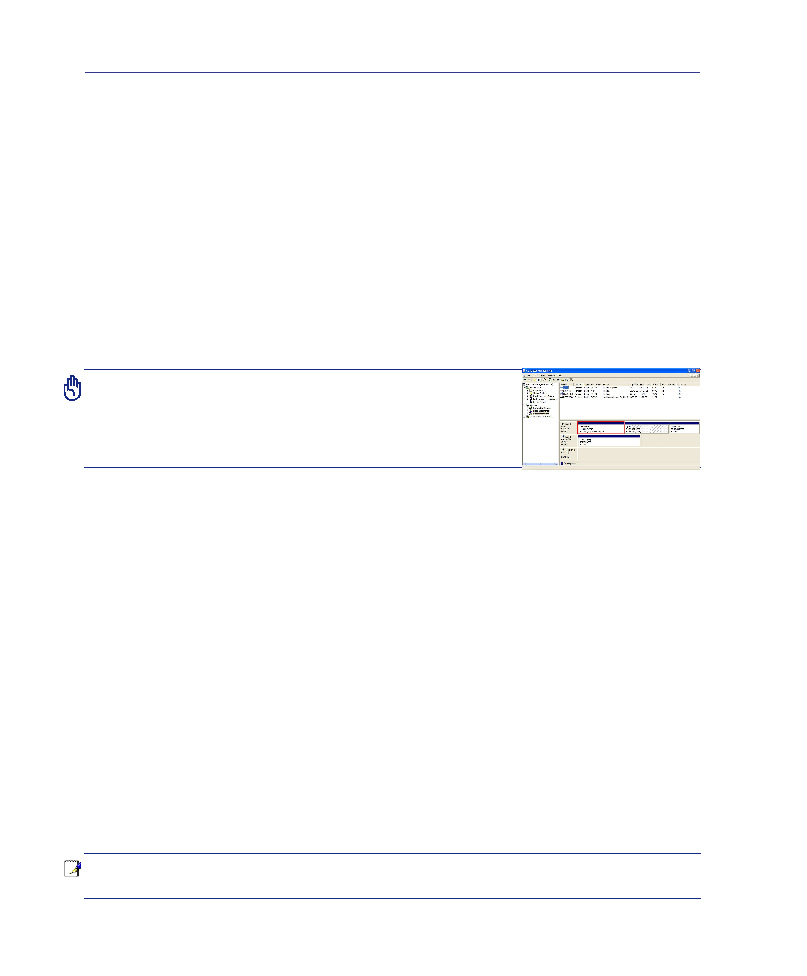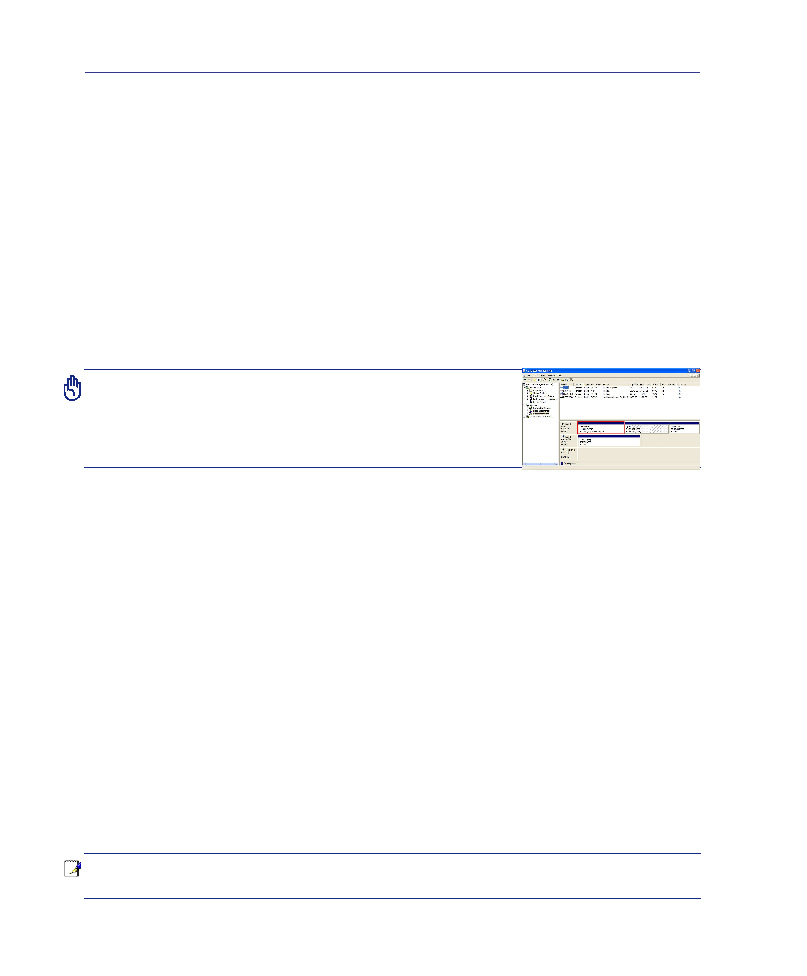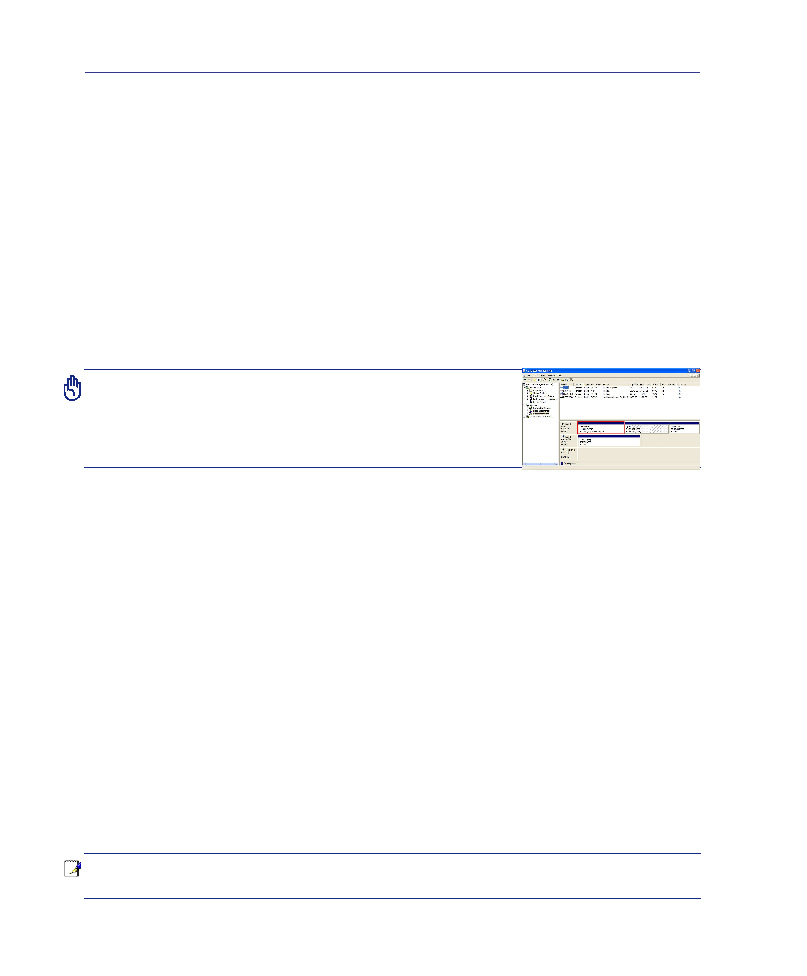
46
4 BenutzungdesNotebooks
Software-Wiederherstellungspartition
(Windows® XP™ Home und Professional)
DieWiederherstellungspartition beinhaltet ein Image des Betriebssystems, derTreiber undAnwendungen,
die auf dem Notebook installiert wurden, und bietet damit eine umfassende Wiederherstellungslösung,
sofern Ihr Notebook in einwandfreiem Zustand ist. Bevor Sie dieWiederherstellungspartition verwenden,
solltenSieIhreDateien(z.B.OutlookPST-Dateien)aufDiskettenodereinemNetzwerklaufwerkspeichern
und sich persönlich eingestellte Systemkonfigurationen (z.B. Netzwerkeinstellungen) notieren.
Verwenden der Wiederherstellungspartition:
Drücken Sie während des Startvorgangs [F9] (hierzu wird eine Wiederherstellungspartition benötigt)
Über die Wiederherstellungspartition
Die Wiederherstellungspartition “Recovery” ist ein auf Ihrer Festplatte reservierter Speicherbereich,
von dem die im Werk auf dem Notebook installierten Betriebssysteme, Treiber und Anwendungen
wiederhergestellt werden können.
ACHTUNG: Löschen Sie nicht die “Recovery”-Partition. Diese
Partition wurde im Werk erstellt und kann vom Benutzer selbst
nicht wieder erstellt werden, falls sie gelöscht wird. Bringen
Sie Ihr Notebook zu einem autorisiertenASUS Service-Center,
falls beim Wiederherstellungsprozess Probleme auftreten.
Wählen Sie ein Menüelement (innerhalb von 60 Sekunden):
1. Reboot to Windows XP _____. (Windows XP _____ neu starten.)
Diese Option wird nach 60 Sekunden automatisch ausgeführt, falls keine andere Auswahl getroffen
wurde. Diese Option startet den Notebook-PC neu und öffnet Windows.
2. Recover Windows XP _____ to first partition only. (Windows XP _____ nur auf erster
Partition wiederherstellen.)
Diese Option löscht nur die Daten auf der ersten Partition, so dass Sie die anderen Partitionen
beibehalten und eine neue Partition als Laufwerk “C” erstellen können.
3. Recover Windows XP _____ to entire HD. (Windows XP _____ auf gesamter Festplatte
wiederherstellen.)
Diese Option löscht alle Partitionen auf Ihrer Festplatte und erstellt eine neue Systempartition als
Laufwerk “C”.
4. Recover Windows XP _____ to entire HD with 2 partition. (Windows XP _____ auf gesamter
Festplatte mit zwei Partitionen wiederherstellen.)
Diese Option löscht alle Partitionen auf Ihrer Festplatte und erstellt zwei neue Partitionen: “C” (60%)
und “D” (40%).
Folgen Sie den Anweisungen auf dem Bildschirm, um den Wiederherstellungsprozess
fertigzustellen.
ANMERKUNG: Aktuelle Treiberversionen und Anwendungen finden Sie auf www.
asus.com.